Poista Aesir virus (Poisto-ohjeet)
Aesir viruksen Poisto-ohje
Mikä on Aesir lunnasohjelma virus?
Aesir virus jälleen uusi Locky lunnasohjelma versio
Aesir lunnasohjelma on todiste siitä, että Locky viruksen kehittäjät ovat motivoituneita ja eivät lopeta tämän vaarallisen haittaohjelman päivittämistä. Sen ilmaantumisen jälkeen vuoden 2016 alussa, haittaohjelma on päivitetty usein. Otti hiukan yli kuukauden kun Thor lunnasohjelma ilmaantui parrasvaloihin ja nyt Aesir virus alkaa leviämään ja vahingoittamaan henkilökohtaisia tietoja. Tämän haittaohjelman uusimmassa versiossa on useita samankaltaisuuksia Thor viruksen kanssa. Suurin ero on kuitenkin, että uusi tiedoston pääte salauksessa: .thor päätteen sijaan se laittaa .aesir päätteen. Tästä syystä se tunnetaan nimellä .aesir tiedosto laajennus virus. Aivan kuten Odin, Heimdall, Zepto ja muut Locky versiot, myös tämä salaa tiedostot samalla kehittyneellä RSA-2048 ja AES-128 salauksella. Salauksen aikana, haittaohjelma sekoittaa tiedostojen nimet ja nimeää ne uudelleen satunnaisella merkkijonolla ja lisää uuden tiedoston päätteen. Joten salauksen jälkeen, esimerkki.jpg voi olla D2DJY3Y6-6L54-DD34-6H76-5B154054HQ32.aesir. Salauksen jälkeen, Aesir virus pudottaa kaksi tiedostoa “([satunnainen_numero])-INSTRUCTION.html” ja“([satunnainen_numero])-INSTRUCTION.bmp”. BMP tiedostosta tulee saastuneen tietokoneen uusi taustakuva ja niissä on ohjeet, joissa uhri löytää lunnasviestin HTML muodossa. Jälkimmäinen dokumentti sisältää kaikki tarvittavat tiedostot salauksesta. Tämän lisäksi, uhri oppii että on mahdotonta palauttaa salatut tiedostot jos he eivät maksa 0,5 Bitcoinia (noin 360 USD). Voidakseen maksaa lunnaat käyttäjien pitää asentaa Tor selain ja mennä Locky Decryptor sivulle. Heidän pitää siirtää rahat ainutlaatuiseen Bitcoin lompakkoon ja, kun maksu on suoritettu, heidän pitäisi saada salauksen poistaja.
Tietokoneen käyttäjät eivät valitettavasti varmuuskopioi tiedostojaan usein, joten lunnasohjelman hyökkäykset vaikuttavat kamalilta, koska he menettävät kaikki henkilökohtaiset tiedostonsa. Tästä syystä, lunnaiden maksaminen voi olla ainoa vaihtoehto. Me emme kuitenkaan halua kehottaa sinua siirtämään Bitcoineja verkkorikollisille. Heidän tarjoama salauksen poistaja ei ehkä toimi oikein tai salauksen poistojen mukana voit asentaa muita haittaohjelma. Pidä aina mielessäsi, että rikolliset voivat tehdä uuden hyökkäyksen, koska maksoit tarvittavan summan. He toivovat, että teet sen uudelleen. Me suosittelemme aloittamaan Aesir poiston niin pian kuin mahdollista. Tämän artikkelin lopussa, me annamme ohjeet kuinka poistaa Aesir automaattisesti FortectIntego tai muulla ammattilaisten haittaohjelman poistajalla.
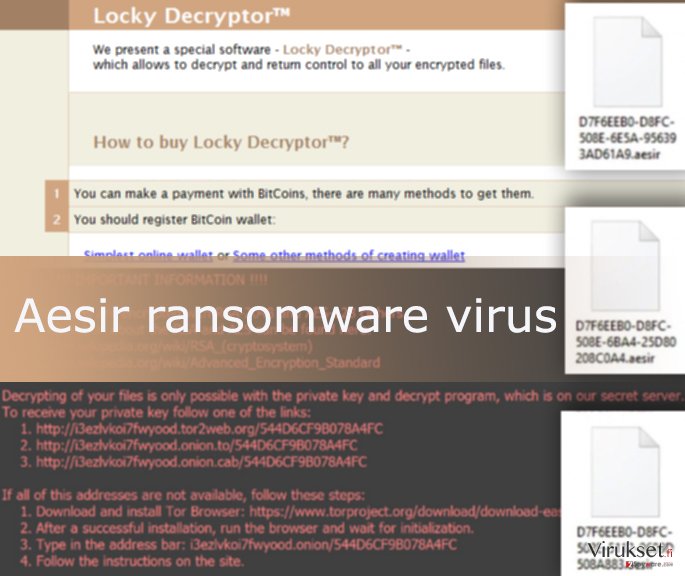
Aesir lunnasohjelma viruksessa on toinen ainutlaatuinen ominaisuus. Viruksen ei tarvitse ottaa yhteyttä Command and Control palvelimiin saadakseen avain tiedostojen salaukseen. Tämä haittaohjelma käyttää C2 palvelinta ja päämurhe on, että anti-virus ei voi tunnistaa tämän lunnasohjelman aktiviteettia. Viimeisin Locky versio todellakin on vaarallisempi, tehokkaampi ja vaikeampi välttää.
Kuinka voin saada tämän lunnasohjelman?
Aesir viruksen kehittäjät käyttävät muutamia levitystapoja. Kaikkein suosituin on kuitenkin vaaralliset sähköpostin liitteet. Verkkorikolliset levittävät saastunutta tiedostoa JS, VBS ja ZIP muodossa. He laukaisivat eri kampanjoita, jotka huijaavat käyttäjät avaamaan tekaistuja laskuja, ilmoituksia, epäonnistuneiden toimitusten ilmoituksia ja muita ”tärkeitä” dokumentteja. Rikolliset voivat lähettää sähköpostin, joka ilmoittaa lähetetystä Amazon tilauksesta tai muita online ostamiseen liittyviä viestejä. Yksi viimeaikaisista haittaohjelman levityskampanjoista on teeskennellä uhrin Internet palveluntarjoajaa (ISP). Sähköposti väittää, että uhrien tietokonetta on käytetty lähettämään roskapostia ja käyttäjiä pyydetään katsomaan liitetiedostoa. Tekaistuissa logeissa on .zip tiedosto nimeltä _[kohteen_nimi].zip. Tässä arkistossa on kuitenkin haittaohjelman käynnistystiedosto.
Juuri viimeaikoina Lockyn kehittäjät kuitenkin onnistuivat pääsemään Facebookin turvallisuuden läpi ja aloittivat levittämään Aesir haittaohjelmaa tässä sosiaalisessa verkossa. Virusta levitetään vaarallisen SVG tiedoston avulla. Jos uhri klikkaa tätä tekaistua kuvaa, niin hänet uudelleenohjataan sivulla, joka näyttää YouTubelta. Täällä heitä pyydetään asentamaan määrätty lisäosa ja, jos he suostuvat siihen, niin he asentavat Nemucod Troijalaisen, joka on vastuussa Aesir viruksen asennuksesta ja käynnistyksestä.
Onko mahdollista poistaa Aesir lunnasohjelma ja poistaa tiedostojen salaus?
Aesir virus kuuluu ryhmään kaikkein vaarallisimpia lunnasohjelmia, sen poistaminen on kuitenkin mahdollista. Älä edes ajattele viruksen manuaalista poistamista, koska se on monimutkainen tartunta joka voi piilottaa sen vaaralliset komponentit turvallisen nimen alle ja voit vahingossa poistaa tärkeitä järjestelmätietoja. Suorita Aesir poisto ammattilaisten anti-viruksella tai haittaohjelman poistajalla. Meidän suosituksemme on FortectIntego tai SpyHunter 5Combo Cleaner ohjelma. Ennen kuin asennat yhden näistä työkaluista niin katso alla olevat ohjeet. Tämä haittaohjelman versio voi estää sinua asentamasta, päivittämästä tai käyttämästä turvaohjelmia. Tässä tapauksessa sinun pitää käynnistää tietokoneesi Vikasietotilaan Verkolla ja seurata ohjeita. Pidä mielessäsi, että haittaohjelman poistaja voi vain poistaa Aesir viruksen, ne eivät voi palauttaa tiedostoja tai poistaa salausta. Haittaohjelma asiantuntijat eivät valitettavasti ole onnistuneet luomaan ilmaista salauksen poistajaa vielä. Tällä välin voit palauttaa tiedostosi varmuuskopioista. Jos sinulla ei ole niitä, koeta seuraavia tiedoston palautus tapoja.
Manuaalinen Aesir viruksen Poisto-ohje
Lunnasohjelma: Manuaalinen lunnasohjelman poisto Vikasietotilassa
Tärkeää! →
Manuaaliset poisto-ohjeet voivat olla liian vaikeita tavallisille tietokoneen käyttäjille. Ne vaativat edistyneitä IT-taitoja, jotta se voidaan suorittaa oikein (jos tärkeitä järjestelmätiedostoja poistetaan tai ne vahingoittuvat, niin koko Windows voi saastua), ja niiden suorittaminen voi kestää myös tuntien ajan. Siksi me todella suosittelemme käyttämään automaattista tapaa yllä mainitun sijaan.
Askel 1. Mene Vikasietotilaan Verkolla
Manuaalinen haittaohjelman poisto voidaan suorittaa helpoiten Vikasietotilassa.
Windows 7 / Vista / XP
- Klikkaa Start > Shutdown > Restart > OK.
- Kun tietokoneesi aktivoituu, aloita painamalla F8 painiketta (jos tämä ei toimi, kokeile F2, F12, Del, jne. – se kaikki riippuu emolevysi mallista) näet Advanced Boot Options ikkunan moneen kertaan.
- Valitse Safe Mode with Networking listalta.

Windows 10 / Windows 8
- Klikkaa Start hiiren oikealla painikkeella ja valitse Settings.

- Selaa alas ja valitse Update & Security.

- Ikkunan vasemmalla puolella, valitse Recovery.
- Selaa nyt alas ja löydä Advanced Startup section.
- Klikkaa Restart now.

- Valitse Troubleshoot.

- Mene Advanced options.

- Valitse Startup Settings.

- Paina Restart.
- Paina sitten 5 tai klikkaa 5) Salli Vikasietotila Verkolla.

Askel 2. Sammuta epäilyttävät prosessit
Windows Tehtävien Hallinta on hyödyllinen työkalu, joka näyttää kaikki taustaprosessit. Jos haittaohjelma käyttää prosesseja, niin sinun pitää sammuttaa ne:
- Paina Ctrl + Shift + Esc avataksesi Windows Tehtävien Hallinnan.
- Klikkaa More details.

- Selaa alas Background processes osioon ja etsi mitä tahansa epäilyttävää.
- Klikkaa hiiren oikeaa painiketta ja valitse Open file location.

- Mene takaisin prosessiin, klikkaa oikealla ja valitse End Task.

- Poista vaarallisen kansion sisältö.
Askel 3. Tarkista ohjelmien Käynnistys
- Paina Ctrl + Shift + Esc avataksesi Windows Tehtävien Hallinnan.
- Mene Startup välilehteen.
- Klikkaa oikealla epäilyttävää ohjelmaa ja valitse Disable.

Askel 4. Poista viruksen tiedostot
Haittaohjelman tiedostot voidaan löytää eri paikoista tietokoneeltasi. Tässä ohjeet, jotka voivat auttaa sinua löytämään ne:
- Kirjoita Disk Cleanup Windows hakuun ja paina Enter.

- Valitse kovalevy, jonka haluat puhdistaa (C: on päälevy ensisijaisesti ja siellä haittatiedostot yleensä ovat).
- Etsi Poistettavia Tiedostoja listalta ja valitse seuraava:
Temporary Internet Files
Downloads
Recycle Bin
Temporary files - Valitse Clean up system files.

- Voit etsiä myös muita vaarallisia tiedostoja, jotka piileskelevät seuraavissa kansioissa (kirjoita nämä merkinnät Windows Hakuun ja paina Enter):
%AppData%
%LocalAppData%
%ProgramData%
%WinDir%
Kun olet valmis, käynnistä PC normaalissa tilassa.
Poista Aesir käyttäen System Restore
-
Askel 1: Käynnistä tietokoneesi uudelleen Safe Mode with Command Prompt
Windows 7 / Vista / XP- Klikkaa Start → Shutdown → Restart → OK.
- Kun tietokoneesi aktivoituu niin ala painamaan F8 toistuvasti kunnes näet Advanced Boot Options ikkunan.
-
Valitse Command Prompt listalta

Windows 10 / Windows 8- Paina Power painiketta Windows kirjautumisruudussa. Nyt paina ja pidä Shift mikä on näppäimistössäsi ja klikkaa Restart.
- Valitse sitten Troubleshoot → Advanced options → Startup Settings ja paina lopuksi Restart
-
Kun tietokoneesi aktivoituu, valitse Enable Safe Mode with Command Prompt, Startup Settings ikkunassa.

-
Askel 2: Palauta järjestelmän tiedostot ja asetukset
-
Kun Command Prompt ikkuna ilmaantuu, kirjoita cd restore ja klikkaa Enter.

-
Kirjoita sitten rstrui.exe ja paina Enter uudelleen..

-
Kun uusi ikkuna avautuu, klikkaa Next ja valitse haluamasi palautuspiste joka on ennen Aesir pääsyä koneelle. Klikkaa sen jälkeen Next.


-
Klikkaa nyt Yes aloittaaksesi järjestelmän palautuksen

-
Kun Command Prompt ikkuna ilmaantuu, kirjoita cd restore ja klikkaa Enter.
Bonus: Palauta tiedostosi
Ohjeiden jotka ovat yllä, pitäisi auttaa sinua poistamaan Aesir tietokoneeltasi. Salattujen tiedostojen palauttamiseksi, me suosittelemme käyttämään yksityiskohtaisia ohjeita jotka virukset.fi turvallisuusasiantuntijat ovat luoneetEi valitettavasti ole ilmaista salauksenpoistajaa tällä hetkellä. Me emme kuitenkaan suosittele lunnaiden maksamista. Rahasi voivat olla se motivaatio, jota verkkorikolliset tarvitsevat uusien Locky versioiden kehittämiseen. Jos sinulla on varmuuskopiot niin voit palauttaa tiedostosi niiden avulla. Voit myös kokeilla alla olevia tiedoston palautustapoja.
Jos tiedostosi ovat joutuneet Aesir salaamaksi niin voit käyttää useita tapoja niiden palauttamiseksi
Data Recovery Pro
Tämä ammattilaisten työkalu luotiin löytämään ja palauttamaan puuttuvat tai vahingossa poistetut tiedostot. Se voi kuitenkin auttaa palauttamaan ainakin joitain tiedostoja, jotka Aesir lunnasohjelma on salannut.
- Lataa Data Recovery Pro;
- Seuraa askeleita Data Recovery Asetuksissa ja asenna ohjelma tietokoneellesi
- Käynnistä se ja tarkista tietokoneesi tiedostojen varalta jotka Aesir lunnasohjelma on salannut
- Palaute ne
Lopuksi, sinun kannattaa aina ajatella suojautumista krypto-lunnasohjelmia vastaan. Voidaksesi suojella tietokonettasi Aesir ja muita lunnasohjelmia vastaan, käytä maineikasta haittaohjelman poistajaa, kuten FortectIntego, SpyHunter 5Combo Cleaner tai Malwarebytes.
Suositeltavaa sinulle
Älä anna hallituksen vakoilla sinua
Hallituksella on useita ongelmia, mitä tulee käyttäjien tietojen seuraamiseen ja asukkaiden vakoiluun, joten sinun kannattaa ottaa tämä huomioon ja oppia lisää hämärien tietojen keräystavoista. Vältä ei-toivottua hallituksen seurantaa tai vakoilua ja ole täysin nimetön internetissä.
Voit valita eri sijainnin, kun menet verkkoon ja käyt käsiksi materiaalin, jota haluat ilman sisältörajoituksia. Voit helposti nauttia riskittömästä internetyhteydestä pelkäämättä hakkerointia, kun käytät Private Internet Access VPN palvelua.
Hallitse tietoja joihin hallitus tai muu toivomaton osapuoli voi päästä käsiksi ja selata nettiä ilman vakoilua. Vaikka et ota osaa laittomiin toimiin tai luotat valitsemiisi palveluihin, alustoihin, epäilet omaa turvallisuuttasi ja teet varotoimia käyttämällä VPN palvelua.
Varmuuskopioi tiedot myöhempää käyttöä varten, haittaohjelmahyökkäyksen varalta
Tietokoneen käyttäjät voivat kärsiä useista menetyksistä verkkotartuntojen takia tai omien virheiden takia. Haittaohjelman luomat ohjelmaongelmat tai suorat tietojen menetykset salauksen takia, voi johtaa ongelmiin laitteellasi tai pysyviin vahinkoihin. Kun sinulla on kunnolliset päivitetyt varmuuskopiot, voit helposti palauttaa ne sellaisen tapahtuman jälkeen ja palata töihin.
On tärkeää luoda päivityksiä varmuuskopioistasi, kun laitteeseen tehdään muutoksia, jotta voit päästä takaisin pisteeseen, jossa työskentelit haittaohjelman tehdessä muutoksia tai ongelmat laitteella aiheuttavat tiedostojen tai suorituskyvyn saastumisen. Luota tällaiseen käytökseen ja tee tietojen varmuuskopioinnista päivittäinen tai viikoittainen tapa.
Kun sinulla on aikaisempi versio jokaisesta tärkeästä dokumentista tai projektista, niin voit välttää turhautumisen ja hajoamiset. Se on kätevää, kun haittaohjelma tapahtuu yllättäen. Käytä Data Recovery Pro järjestelmän palautukseen.







